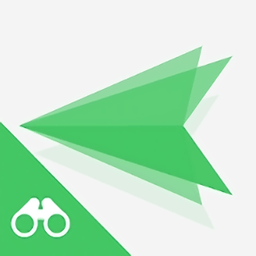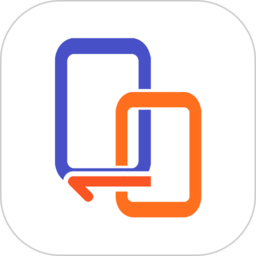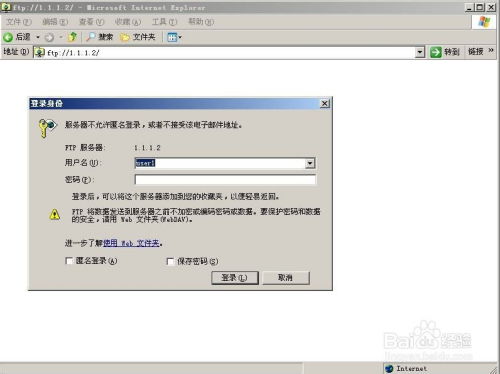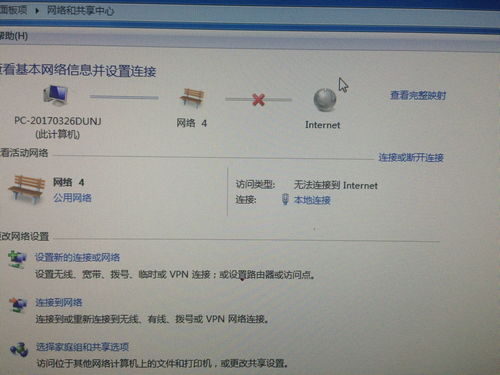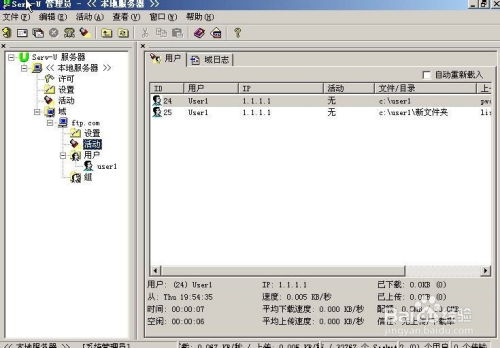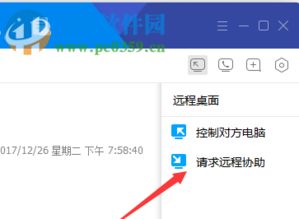如何在FileZilla Server中设置远程连接用户和密码以允许远程访问FTP服务?
FileZilla Server设置远程连接用户和密码:一步步指导
在网络文件传输和管理中,FTP(File Transfer Protocol,文件传输协议)是一个重要的工具。FileZilla作为一款广受欢迎的开源FTP客户端和服务器软件,因其用户界面友好、功能强大而深受用户喜爱。本文将详细介绍如何在FileZilla Server上设置远程连接的用户和密码,让您能够轻松实现远程文件的上传与下载。

一、准备工作
在开始设置之前,请确保您已经成功下载并安装了FileZilla Server。您可以从[FileZilla官网](https://filezilla-project.org/download.php?type=server)下载对应您操作系统的版本,并按照默认提示进行安装。
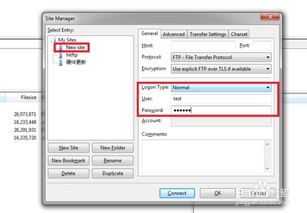
二、打开FileZilla Server
安装完成后,启动FileZilla Server。软件打开后,您会看到一个控制台界面,这是FileZilla Server的主界面,用于管理FTP服务的相关设置。
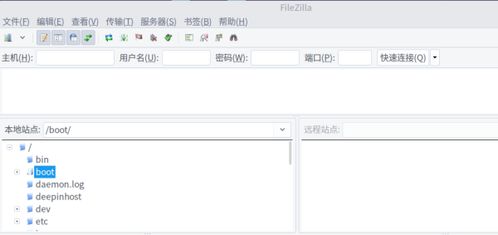
三、设置远程连接用户和密码
1. 打开用户管理界面
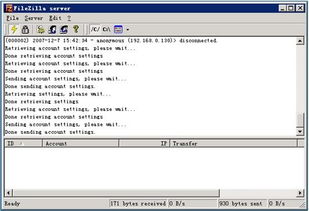
在FileZilla Server的控制台界面,找到并点击“用户”(通常是一个用户头像的图标),进入用户管理界面。在这里,您可以添加、删除或编辑FTP用户及其权限。
2. 添加新用户
点击“添加”按钮开始创建新用户。在弹出的“添加用户账户”窗口中,输入用户的登录名(例如`myuser`),然后点击“确定”继续。
3. 设置用户密码
创建用户后,需要为其设置密码。在用户管理界面,找到您刚刚创建的用户,点击旁边的“密码”选项,然后输入并确认用户的密码。注意,为了安全起见,应确保密码足够复杂,不易被猜测。
4. 分配共享文件夹
接下来,您需要为用户分配一个或多个共享文件夹,这样用户才能访问和传输这些文件夹中的文件。在用户管理界面,找到用户的条目,点击“共享文件夹”选项,然后点击“添加”按钮。在弹出的窗口中,浏览并选择您希望共享的文件夹,并设置相应的权限(如读取、写入、删除等)。
5. 保存设置
完成所有设置后,不要忘记点击“确定”或“保存”按钮来保存您的更改。这样,您就为远程连接设置了一个具有特定密码和访问权限的用户。
四、连接远程服务器
设置完用户和密码后,您就可以使用FileZilla客户端或其他FTP客户端软件来连接远程服务器了。以下以FileZilla客户端为例,介绍如何连接:
1. 打开FileZilla客户端
首先,确保您已经下载并安装了FileZilla客户端。安装完成后,打开软件。
2. 配置站点信息
在FileZilla客户端的顶部菜单栏中,选择“文件”->“站点管理器”。在弹出的站点管理器窗口中,点击“新建站点”按钮,输入站点的名称(例如“我的FTP服务器”),然后填写服务器的IP地址或域名、端口号(默认为21,除非您在服务器设置中更改了端口)、协议类型(通常为FTP,如果服务器支持SFTP,则选择SFTP)、登录类型(通常为“正常”)以及您刚刚设置的用户名和密码。
3. 连接服务器
配置完站点信息后,点击“连接”按钮。FileZilla会尝试建立与服务器的连接,并在连接成功后显示远程服务器的文件和文件夹列表。
4. 文件传输
连接成功后,您就可以在FileZilla客户端的本地站点和远程站点之间进行文件传输了。通过拖放文件或文件夹,您可以轻松实现文件的上传和下载。
五、注意事项
安全性:为了确保文件传输的安全性,建议使用强密码,并定期更新密码。此外,如果可能的话,启用FTP over TLS(传输层安全协议的FTP)以加密数据传输。
端口号:如果您更改了FileZilla Server的默认端口号,请确保在连接时使用正确的端口号。
防火墙设置:如果您的服务器或客户端计算机上安装了防火墙,请确保已经为FTP服务打开了相应的端口,以便FileZilla能够顺利通信。
用户权限:合理分配用户权限,避免给予过多不必要的权限,以降低安全风险。
六、总结
通过上述步骤,您可以轻松在FileZilla Server上设置远程连接的用户和密码,实现远程文件的便捷传输和管理。FileZilla以其易用性和强大功能,成为许多用户进行FTP操作的首选工具。希望本文能够帮助您更好地使用FileZilla Server,提升工作效率和数据安全性。
-
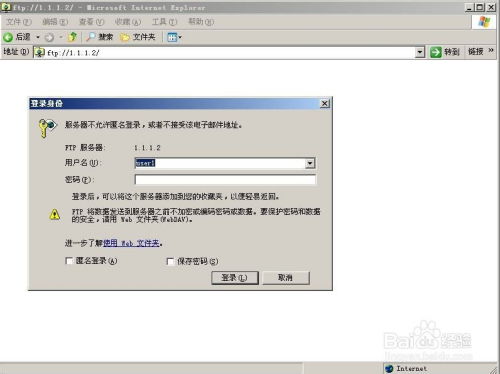 轻松学会:使用Server-U搭建高效FTP服务的步骤资讯攻略12-07
轻松学会:使用Server-U搭建高效FTP服务的步骤资讯攻略12-07 -
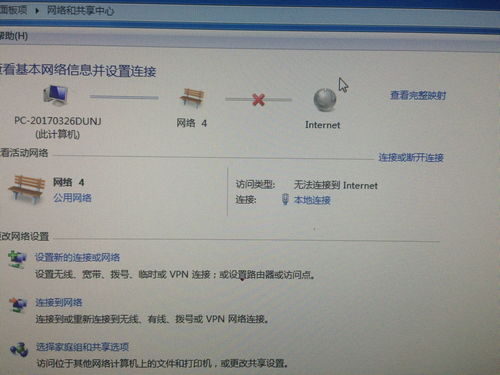 Win7远程桌面连接:轻松实现远程操控的秘籍资讯攻略12-07
Win7远程桌面连接:轻松实现远程操控的秘籍资讯攻略12-07 -
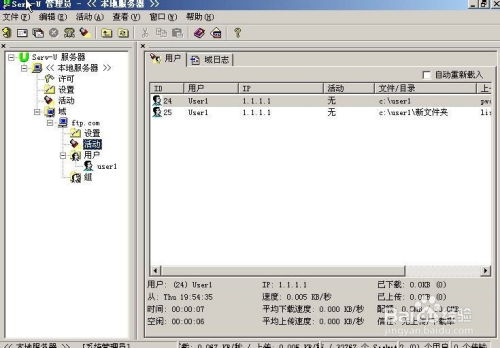 轻松掌握ServerU使用技巧,一学即会!资讯攻略11-23
轻松掌握ServerU使用技巧,一学即会!资讯攻略11-23 -
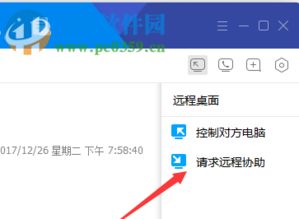 TIM远程协助设置指南资讯攻略10-27
TIM远程协助设置指南资讯攻略10-27 -
 解决无法加载远程访问连接管理服务器(错误711)资讯攻略10-30
解决无法加载远程访问连接管理服务器(错误711)资讯攻略10-30 -
 解决TeamViewer远程控制“显示原因未知”问题的有效方法资讯攻略10-29
解决TeamViewer远程控制“显示原因未知”问题的有效方法资讯攻略10-29